8 начина за качване на файлове в Dropbox, без клиент инсталация
От технологии / / December 19, 2019
1. Попитайте за документи от други хора

Приятелите ви, колеги или членове на семейството имат един куп файлове, които трябва да ви изпратят? Отворете уеб клиента Dropbox във вашия браузър, натиснете "Файлове» → «Искане за файла» → «Създаване на заявка файл." Напиши в прозореца, който за снимки или документи, които искате да получите, след което въведете имейл адреса на всеки, който поиска това.
Получателят ще получите имейл с молба да изтеглите необходимите данни за вас. В този случай, не е необходимо, че е имал сметка Dropbox. Това ще бъде достатъчно, за да кликнете върху големия син бутон и изберете това, което ви изпраща.
2. Изтегляне на файлове чрез Balloon.io
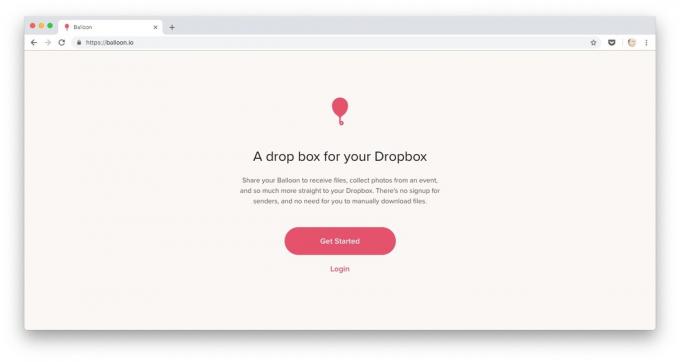
Полезността на тази услуга е намалял леко след Dropbox добави към своя уеб клиент заявка файлове функция. въпреки това Balloon.io все още работи перфектно, и може да се използва като алтернатива на нуждите на faylohostinge.
Принципът е: ви осигури достъп до услугата Dropbox ви, и там той създава отделна папка, и ви се предоставя специална връзка. Отворете го в браузъра, или прехвърли, от когото искате да получавате файлове.
Всички елементи, които влача през прозореца на браузъра ще бъдат автоматично попълнени Balloon.io папка във вашия Dropbox. Не е необходимо да въведете всички потребителски имена и пароли - достатъчно, за да се запази за справка. Удобен!
Balloon.io →
3. прикачени файлове в Gmail Save
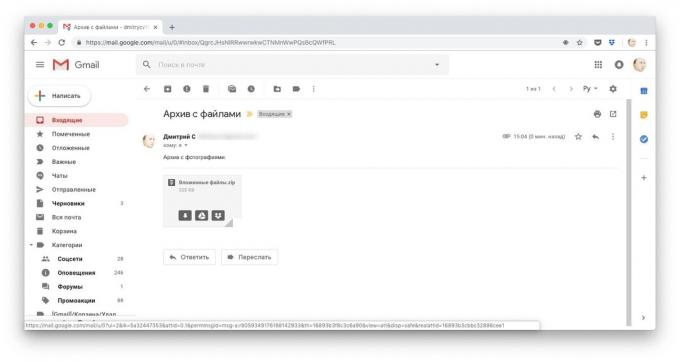
Chrome потребителите ще оценят специалитета разширениеКое ви дава възможност да прикачени към имейли, за да Dropbox директно от интерфейса на Gmail. Инсталирайте програмата, отидете на желаната буква и преместите курсора прикачения файл. Faylohostinga появява икона под курсора.
В допълнение, освен прикачени файлове от имейлите, които може чрез допълнение Dropbox, която е интегрирана директно в адрес на страничната лента Google. За да го инсталирате, щракнете върху иконата "плюс" в панела и изберете Dropbox за Gmail.
След това отворете всеки имейл с прикачени елементи и кликнете върху иконата на хостинг в страничната лента на файла, и добавянето ще ви подкани да изберете какво и къде да се спаси.
Цена: 0
4. Копирайте цялото писмо от запазвам имейли до Dropbox

Тези, които не се нуждаят от прикачения файл, и да направи буквите дойде по-удобно разширение Запазване на имейли, за да Dropbox. Той преобразува кореспонденция до PDF, TXT, HTML или EML, след което той поставя данните в хранилището.
Инсталирате разширението и да му дадете достъп до папка в Dropbox. След това кликнете върху лентата с инструменти, който се появява бутона "Save» → Запазване в Dropbox. Изберете папката, в която трябва да бъде писмо, неговият предпочитан формат, и кликнете върху Запазване.
Цена: 0
5. Изпрати на файлове в Dropbox по електронна поща

С Изпрати на Dropbox услуга, можете да изпращате файлове към себе си чрез електронна поща - те ще бъдат автоматично изтеглени в облака.
Това е универсално решение, тъй като електронната поща може да бъде изпратена най-малко с по-старите устройства с Android, които вече не се поддържат от хостинг официалния клиента. Просто спасяване имейл адрес, който ще ви даде на услугата, и да го изпратите на всички файлове, които искате да въведете в Dropbox.
Изпрати на Dropbox →
6. Записвате файлове автоматично чрез IFTTT или Zapier

Услуги IFTTT и Zapier - един вид "Интернет Automator». Те са в състояние да правя с вашата информация в интернет почти всичко, което желаете.
За да управлявате автоматично файловете, необходими за да се създаде (или готови за активиране) на така наречените рецепти - непретенциозни екшън сцени. Те работят на принципа "ти определено събитие се е случило. - правилната работа да функционира правилно"
С IFTTT Zapier и може автоматично да запазите в профила си Dropbox снимки телеграма канали и с Facebook страници, бележки от Evernote, любимите си снимки от Instagram, любими песни от SoundCloud... широко поле за действия.
Просто изберете желаната рецепта да я активира и да позволи достъп до услугата Dropbox.
IFTTT за Dropbox →
Zapier за Dropbox →
7. Свали много файлове върху връзките
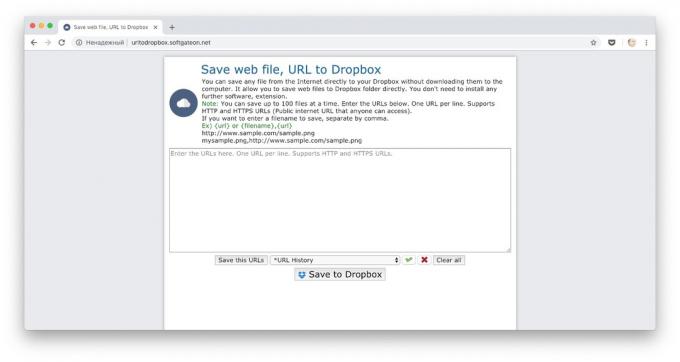
Уеб приложение URL на Dropbox може да спаси до облачни файлове, връзки, на които сте ги дали. В същото време, можете да се хранят на услугата чак до 100 броя.
Това е особено полезно, ако искате да качите на Dropbox, например, всички изображения от всяка страница. На първо място, ние се адресите им с помощта на тази тук експанзия - трябва да го инсталирате, отворете страницата с интересно съдържание, кликнете върху иконата и натиснете Copy.
След това копирате в празен поле URL на Dropbox и кликнете върху Запазване на Dropbox.
URL на Dropbox →
8. Изтегляне на файлове от браузъра чрез изтегляне, за да Dropbox
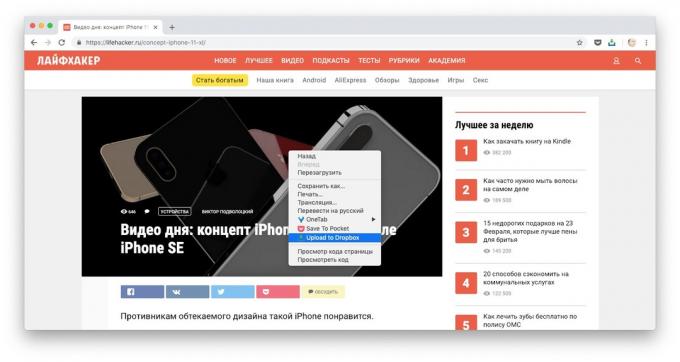
Този малък разширение за Chrome Тя ви позволява да сваляте файлове от Интернет и изображения Dropbox, като щракнете върху тях, кликнете с десен бутон и изберете Изтегляне на Dropbox от контекстното меню. и просто много бързо.
Цена: 0
виж също🧐
- 10 съвета за да направи по-лесно да се работи с файлове в Dropbox
- 12 облак съхранение, са на стойност обръща внимание на
- Как да се използват два сейфа за потребителски имена за запис на един компютър



